アニメグッズを整理するのに何を使ってますか?以前はクリアファイルとかをまとめて紙袋などに入れていましたが今は100円ショップセリアから発売されているマイコレシリーズを使っています。

グッズの整理にマイコレシリーズ
リフィルを入れ替えることによりA4クリアファイルやポストカード、缶バッチなどを作品ごとに整理できるので便利ですね!
和泉化成株式会社さまの公式サイトカタログでは商品一覧を確認することができますが、これ以外にもシリーズが拡充されているので詳しくはお店でチェック!
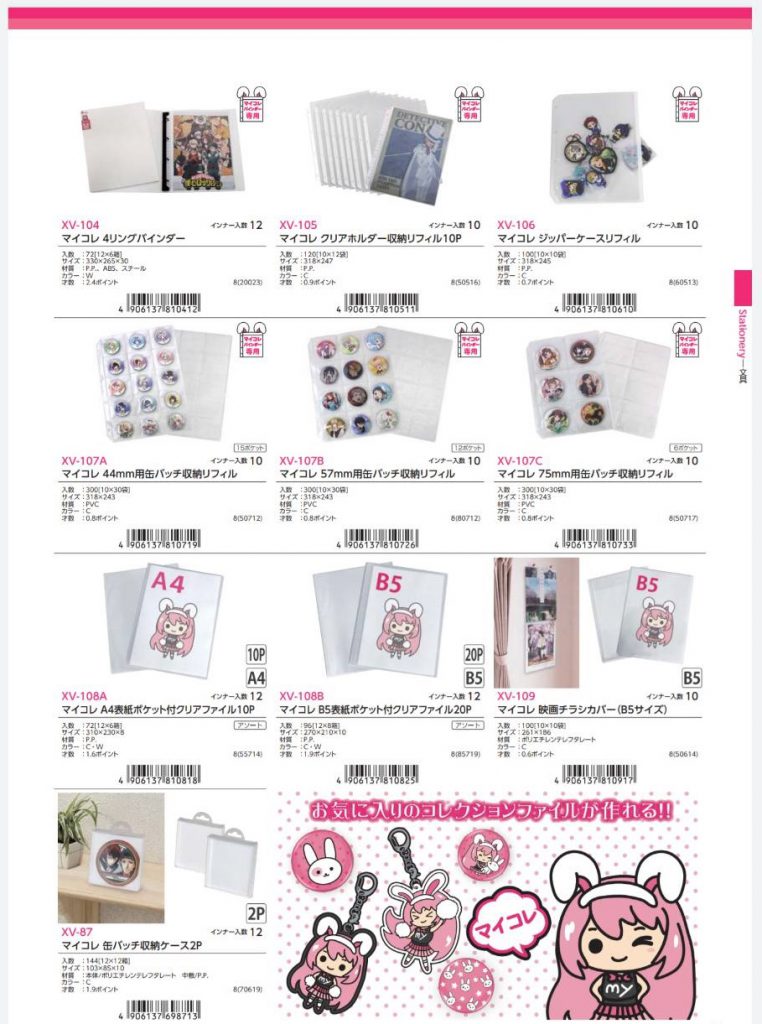
近くにセリアがない方はメルカリやヤフオクでも手に入りますがちょっと割高です。
品質重視ならAmazonにA4変形ワイドタイプのバインダーが売っているのでこちらも良いと思います。
私はマイコレのおかげで作品の整理ができたので見栄えを良くするためにバインダーの背表紙ラベルを作品ごとにわかりやすくしたいと思います。
Publisherで背表紙ラベルデザイン
使用するのはMicrosoft Office365に含まれているPublisherを使います。
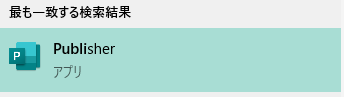
聞きなじみのないソフトだと思いますが、デザイン系に最適化されたソフトです。
ポスターやチラシ、名刺などを作るのに最適です。過去に学祭で使うネームプレートや名刺を作ったことがありますが、テンプレートをはじめ各種装飾パーツが最初から入っているので誰でも簡単にちょっとしたデザインを作ることができます。
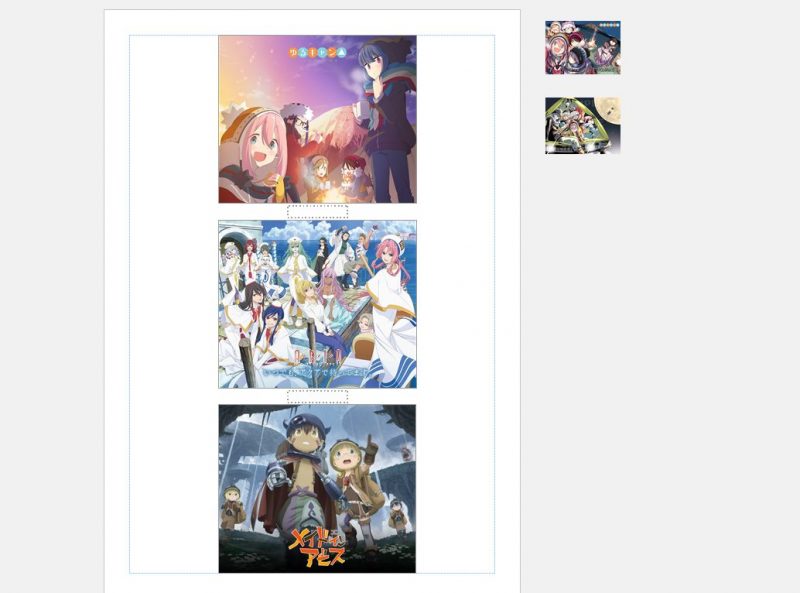
素材は公式サイトで画像をダウンロードして配置しました。配布をしない私的利用であれば著作権も大丈夫です。
使い込んではいないので基本的なパーツ配置しかしていませんがワードやエクセルに慣れ親しんだ人なら難なく使うことができます。
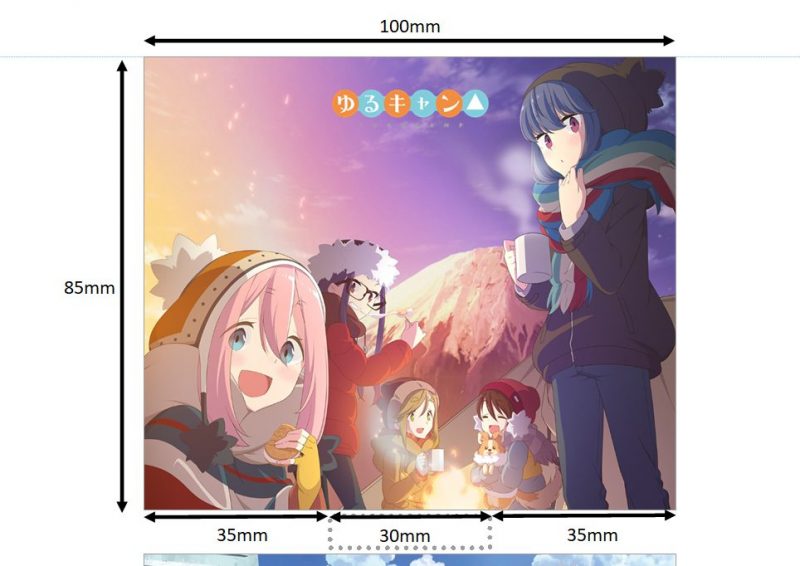
ちなみに背表紙ラベルサイズは縦85mm×横100mmです。そのうち中央30mmが背表紙に当たり、左右35mmはバインダー左右に配置されます。
背表紙ラベル入れ替え
デザインが出来たら印刷しましょう。できれば高品質紙で印刷設定も「きれい」にしましょう。
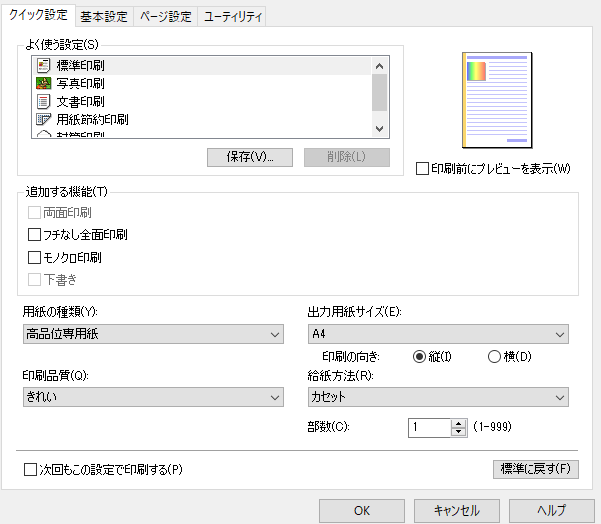
キャノンのプリンタならこんな設定画面です。高品質用紙がなかったので通常のコピー用紙にきれい品質で印刷して見ましたが通常品質とあまり差は感じられませんでした。
きれいに印刷したいならプレミアム6色インクを採用したハイエンドモデルが欲しいところですね。
背表紙ラベルをバインダーに配置する
印刷出来たらカットしてから折り目を付けます。直線カットはスライドカッターがあるときれいに裁断できます。

入れ替えるとこんな感じです。縦書きロゴが見当たらなかったので小さめロゴになってしまいましたが作品は分かるのでヨシ!
もっと前面にプリントしたいならシール用紙を買ってきて貼り付けるのも良いかもしれませんね。
これなら推し作品が増えても対応できるし、別作品に入れ替えるのも簡単です。
今後も活用していきます!


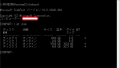
コメント